
Tartalom:
Tudnivalók a 802.11g Wireless Turbo PC Card kártyáról és PCI Adapterről
Hálózat konfigurációja és tervezése
Az adapter telepítése konfigurálása Windows 98 SE/2000/Me/XP operációs rendszerek esetében >
802.11g Wireless Turbo konfigurációs segédprogram
A 802.11g Wireless Turbo PC Card és PCI Adapter termékjellemzői
802.11g Wireless Turbo PC Card és PCI Adapter Felhasználói kézikönyv
Az adapter telepítése konfigurálása Windows 98 SE/2000/Me/XP operációs rendszerek esetében
Válassza ki a terméket fent vagy görgessen lefelé a vonatkozó utasításokért.
RENDSZERKÖVETELMÉNYEK
A 802.11g Wireless Turbo PC Card és a PCI Adapter telepítéséhez szükséges rendszerkövetelmények:
- Személyi számítógép Pentium vagy azzal egyenértékű egyenértékű, 100 MHz-es vagy gyorsabb processzorral
- 64 MB RAM (vagy több, amint az operációs rendszer ajánlja)
- 500 K szabad merevlemez-terület segédprogramok és illesztőprogramok telepítésére
- Használható PC Card CardBus Type II slot (a Wireless Turbo PC Card elemhez)
- Használható PCI 2.1/2.2 slot (a Wireless PCI Adapter elemhez)
- Windows 98SE/Me/2000/XP operációs rendszer
- CD-ROM-meghajtó
802.11g Wireless Turbo PCI Adapter telepítése
Felkészülés a telepítésre
Megjegyzés: Az Ön termékének száma: USR5416. Nagyon fontos, hogy feljegyezze a termék gyári számát, mielőtt telepítené a 802.11g Wireless Turbo PCI Adaptert. A gyári számot megtalálhatja a 802.11g Wireless Turbo PCI Adapter címkéjén és a csomagolódoboz oldalán. Ha bármikor szüksége van technikai támogatásra, a segítség kéréséhez szüksége lesz majd erre a számra.
Megjegyzés: Nézze meg, hogy CD-ROM meghajtója milyen betűjelet használ, mielőtt elkezdené új eszköze telepítését. A betűjelet ismernie kell a szoftver megfelelő telepítéséhez.
Megjegyzés: A telepítési eljárás során a számítógép kérheti a Windows operációs rendszer CD-lemezét. Telepítéskor a CD-lemezt tartsa elérhető közelségben.
1. A szoftver és az illesztőprogramok* telepítése
Kapcsolja be a számítógépet. Helyezze be a CD-lemezt a CD-ROM meghajtóba.
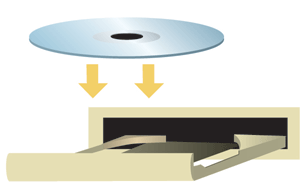
Megjegyzés: Amennyiben CD-lemeze nem indul el önműködően, kattintson a Windows Start, majd Futtatás menüpontjára, írja be a D:\setup parancsot (vagy a CD-ROM meghajtójának megfelelő betűjelet), majd kattintson az OK gombra.
A telepítő CD grafikus felhasználói képernyője (GUI) jelenik meg a kijelzőn. Amennyiben a rendszer kéri, válassza ki a kívánt nyelvet.
A rendszer néhány fájlt átmásol, majd a licencmegállapodás elolvasására kéri. Olvassa el a szerződést és kattintson a Yes (Igen) gombra. Válassza ki az ön által használt terméket és kattintson a Software (Szoftver) lehetőségre.
Megjegyzés: Minden olyan számítógépre fel kell telepítenie az illesztőprogramokat és a segédprogramokat, amelyekre fel szeretné telepíteni a hardvert.
Kattintson a Wireless Card Utility and Drivers (Vezeték nélküli kártyasegédprogram és illesztőprogramok) lehetőségre. Kövesse a képernyőn megjelenő utasításokat. Ha a számítógép kéri az újraindítást, akkor válassza a No, I will restart my computer later (Később indítom újra a számítógépem) lehetőséget, majd kattintson a Finish (Befejezés) gombra. Zárja be a telepítő CD-ROM grafikus felhasználói képernyőjét (GUI). Az asztal visszatérésekor kapcsolja ki a számítógépet.
2. A 802.11g Wireless Turbo PCI Adapter* telepítése
Ellenőrizze, hogy számítógépe ki van kapcsolva, és áramtalanítva van. Távolítsa el a számítógép burkolatát. A számítógép kikapcsolt állapotában keressen egy szabad PCI kártyahelyet és távolítsa el a kártyahely takarójának rögzítőcsavarját vagy rögzítőcsipeszét. Vegye le a kártyahely takaróját és helyezze be a 802.11g Wireless Turbo PCI Adaptert. A PCI kártyahelyek jellemzően fém belsővel rendelkező fehér műanyagból vannak, és 9 cm hosszúak. Rögzítse a 802.11g Wireless Turbo PCI Adaptert a korábban eltávolított rögzítőcsavarral vagy rögzítőcsipesszel. Szerelje vissza a számítógép burkolatát és kapcsolja be a számítógépet.
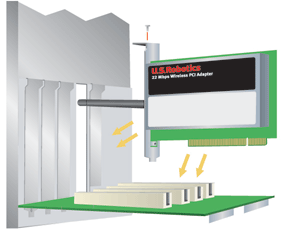
Megjegyzés: Nehézségekbe ütközhet a 802.11g Wireless Turbo PCI Adapter PCI aljzatba helyezésénél. Például le kell szerelnie az antennát, hogy a 802.11g Wireless Turbo PCI Adaptert be tudja helyezni a PCI aljzatba. A 802.11g Wireless Turbo PCI Adaptert határozott nyomással illessze a helyére. Ha bármilyen nehézséget észlelne a 802.11g Wireless Turbo PCI Adapter behelyezésénél, próbálja az adaptert egy másik PCI aljzatba helyezni.
Ha a Windows felismeri az új hardvert, kattintson a Next (Tovább) gombra. Kövesse a képernyőn megjelenő utasításokat a telepítési eljárás befejezéséhez. Amennyiben a rendszer a számítógép újraindítását kéri, indítsa újra számítógépét.
Megjegyzés: Amennyiben a számítógép bármikor kérné a Windows operációs rendszer telepítő CD-lemezét, vegye ki a USRobotics telepítő CD-lemezét és helyezze be a CD-ROM olvasóba a Windows telepítő CD-lemezt. Miután minden fájl másolása megtörtént, vegye ki a Windows telepítő CD-lemezt és helyezze vissza a USRobotics telepítő CD-lemezt.
*A “Digitális aláírás nem található” képernyő megjelenhet. Kattintson a Yes (Yes) vagy a Continue Anyway (Folytatás) gombra. A USRobotics a készüléket a támogatott hardverekkel tesztelte, igazolja, hogy a készülék kompatibilis a Windows 2000/XP operációs rendszerekkel.
3. Alapvető csatlakoztatási beállítások konfigurálása
Gratulálunk! Sikeresen telepítette a hardvert és az illesztőprogramokat! A 802.11g Wireless Turbo PCI Adapter kapcsolódik a már meglévő vezeték nélküli hálózathoz vagy a környezetében található más vezeték nélküli hálózati eszközökhöz.
Most már a konfigurációs segédprogram kis ikonját kell látnia a rendszertálcán, az óra mellett. A konfigurációs segédprogram 802.11g Wireless Turbo PCI Adapterrel kapcsolatos konfigurációs adatok megváltoztatására és ellenőrzésére használható. A konfigurációs segédprogram-ikon színezése a vezeték nélküli hálózat állapotát jelzi: vörös, ha nincs csatlakoztatva, sárga, ha a kapcsolat rossz minőségű, és zöld, ha a kapcsolat jó minőségű.
![]()
![]()
![]()
Most konfigurálnia kell minden 802.11g Wireless Turbo PCI Adapterrel ellátott számítógépet az internet-hozzáférés, fájlok és nyomtató megosztása érdekében. Tudnivalókat az USRobotics telepítő CD-lemezen található felhasználói útmutatóban talál.
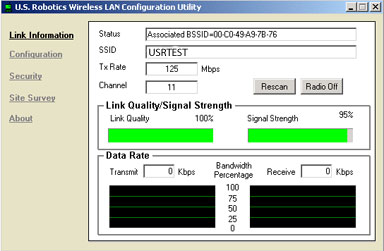
A peer-to-peer (egyenrangú) hálózatos konfigurációkhoz használható a 802.11g AdHoc üzemmód. Az Infrastructure (Infrastruktúra) mód Wireless Acces Point elemhez történő kapcsolódáshoz használható. Minden, a vezeték nélküli hálózatban lévő 802.11g Wireless Turbo PCI Adapternek a konfigurációs segédprogramban kiválasztott, helyes üzemmódban kell lennie.
A hibaelhárítással és a műszaki támogatással kapcsolatban tekintse meg az útmutató hibaelhárítással foglalkozó részét.
 Termékregisztráció
Termékregisztráció
- A telepítő CD-ROM képernyőn kattintson a Support (Támogatás)
hivatkozásra. Kattintson a Product Registration (Regisztráció)
lehetőségre, majd kattintson a http://www.usr.com/productreg
hivatkozásra. Ha a telepítő CD-ROM képernyője nem jelenik meg automatikusan,
kattintson a Windows Start gombra, majd a Futtatás menüpontra.
A "Futtatás" párbeszédpanelbe gépelje be a D:\setup.exe
parancsot. Ha a CD-ROM meghajtója más betűjellel van ellátva, akkor
a "D" betűt a megfelelő betűvel helyettesítse.
- Termék online regisztrálása: http://www.usr.com/productreg
802.11g Wireless Turbo PC Card telepítése
A szoftver telepítésének előkészítése
Kapcsolja be a laptopot. Írja be jelszavát, ha a rendszer arra kéri.
Megjegyzés: Az Ön termékszáma USR5410. Nagyon fontos, hogy feljegyezze a termék gyári számát, mielőtt telepítené a 802.11g Wireless Turbo PC Card elemet. A gyári számot megtalálhatja a 802.11g Wireless Turbo PC Card hátoldalán lévő címkén és a csomagolódoboz oldalán. Ha hívnia kell műszaki támogatással foglalkozó részlegünket, szüksége lesz erre a számra, hogy segítséget kaphasson.
Megjegyzés: Nézze meg, hogy CD-ROM meghajtója milyen betűjelet használ, mielőtt elkezdené új eszköze telepítését. A betűjelet ismernie kell a szoftver megfelelő telepítéséhez.
Megjegyzés: A telepítési eljárás során a számítógép kérheti a Windows operációs rendszer CD-lemezét. Telepítéskor a CD-lemezt tartsa elérhető közelségben.
1. A szoftver és az illesztőprogramok* telepítése
Megjegyzés: Minden olyan számítógépre fel kell telepítenie az illesztőprogramokat és a segédprogramokat, amelyekre fel szeretné telepíteni a hardvert.
Helyezze a USRobotics telepítő CD-lemezt a CD-ROM meghajtójába.
Megjegyzés: Amennyiben CD-lemeze nem indul el önműködően, kattintson a Windows Start, majd Futtatás menüpontjára, és írja be a D:\setup (vagy a „D” helyére írja a CD-ROM meghajtójának megfelelő betűjelet) és kattintson az OK gombra.
A telepítő CD grafikus felhasználói képernyője (GUI) jelenik meg a kijelzőn. Amennyiben a rendszer kéri, válassza ki a kívánt nyelvet.
A rendszer néhány fájlt átmásol, majd a licencmegállapodás elolvasására kéri. Olvassa el a szerződést és kattintson a Yes (Igen) gombra. Válassza ki az ön által használt terméket és kattintson a Software (Szoftver) lehetőségre.
Kattintson a Wireless Card Utility and Drivers (Vezeték nélküli kártyasegédprogram és illesztőprogramok) lehetőségre. Kövesse a képernyőn megjelenő utasításokat és várja meg, amíg a szükséges fájlokat a rendszer a merevlemezre másolja. Megjelenik egy, a fájlok másolását megjelenítő ablak. Ha felajánlja a gép az újraindítást, zárja be az összes futó alkalmazást, majd válassza a (Yes, I want to restart my computer now (Igen, most indítom újra a számítógépem) lehetőséget, majd kattintson a Finish (Befejezés) elemre.
2. A 802.11g Wireless Turbo PC Card elem behelyezése a számítógépbe*
Keressen egy szabad PC Card kártyahelyet és teljesen tolja be a 802.11g Wireless Turbo PC Card elemet. A PC Card kártyahelyek általában a laptop számítógépek oldalán találhatók. Sípoló hangot kell hallania, ha a 802.11g Wireless Turbo PC Card teljesen becsúsztatta a helyére és azt a rendszer fel is ismerte.

Ha a Windows felismeri az új hardvert, kattintson a Next (Tovább) gombra. Kövesse a képernyőn megjelenő utasításokat a telepítési eljárás befejezéséhez. Amennyiben a rendszer a számítógép újraindítását kéri, indítsa újra számítógépét.
Megjegyzés: Amennyiben a számítógép bármikor kérné a Windows operációs rendszer telepítő CD-lemezét, vegye ki a USRobotics telepítő CD-lemezét és helyezze be a CD-ROM olvasóba a Windows telepítő CD-lemezt. Miután minden fájl másolása megtörtént, vegye ki a Windows telepítő CD-lemezt és helyezze vissza a USRobotics telepítő CD-lemezt.
*A “Digitális aláírás nem található” képernyő megjelenhet. Kattintson a Yes (Yes) vagy a Continue Anyway (Folytatás) gombra. A USRobotics a készüléket a támogatott hardverekkel tesztelte, igazolja, hogy a készülék kompatibilis a Windows 2000/XP operációs rendszerekkel.
Gratulálunk! Sikeresen telepítette a hardvert és az illesztőprogramokat! A 802.11g Wireless Turbo PC Card kapcsolódik a már meglévő vezeték nélküli hálózathoz vagy a környezetében található más vezeték nélküli hálózati eszközökhöz.
Most már a konfigurációs segédprogram kis ikonját kell látnia a rendszertálcán, az óra mellett. A konfigurációs segédprogramot a 802.11g Wireless Turbo PCI Adapterrel kapcsolatos konfigurációs adatok megváltoztatására és ellenőrzésére használja. A konfigurációs segédprogram-ikon színezése a vezeték nélküli hálózat állapotát jelzi: vörös, ha nincs csatlakoztatva, sárga, ha roaming műveletet hajt végre és zöld, ha csatlakozás jó minőségű.
![]()
![]()
![]()
Most konfigurálnia kell minden 802.11g Wireless Turbo PC Card elemmel ellátott számítógépet az internet-hozzáférés, fájlok és nyomtató megosztása érdekében. Tudnivalókat az USRobotics telepítő CD-lemezen található felhasználói útmutatóban talál.
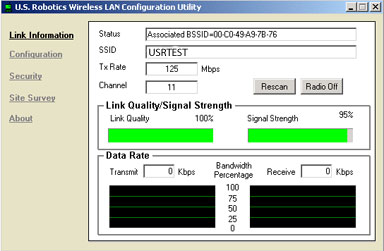
A peer-to-peer, egyenrangú hálózatos konfigurációkhoz használható a 802.11 AdHoc üzemmód. Az Infrastructure (Infrastruktúra) mód Wireless Acces Point elemhez történő kapcsolódáshoz használható. Minden, a vezeték nélküli hálózatban lévő 802.11g Wireless Turbo PC Card elemnek a konfigurációs segédprogramban kiválasztott, helyes üzemmódban kell lennie.
A hibaelhárítással és a műszaki támogatással kapcsolatban tekintse meg az útmutató hibaelhárítással foglalkozó részét.
 Termékregisztráció
Termékregisztráció
- A telepítő CD-ROM képernyőn kattintson a Support (Támogatás)
hivatkozásra. Kattintson a Product Registration (Regisztráció)
lehetőségre, majd kattintson a http://www.usr.com/productreg
hivatkozásra. Ha a telepítő CD-ROM képernyője nem jelenik meg automatikusan,
kattintson a Windows Start gombra, majd a Futtatás menüpontra.
A "Futtatás" párbeszédpanelbe gépelje be a D:\setup.exe
parancsot. Ha a CD-ROM meghajtója más betűjellel van ellátva, akkor
a "D" betűt a megfelelő betűvel helyettesítse.
- Termék online regisztrálása: http://www.usr.com/productreg


